
Det är möjligt att många av er dela din Windows 10-dator med andra människor. Det normala i den meningen är att ha flera användare så att var och en har tillgång till sina egna filer på ett privat sätt. Även om du i operativsystemet har möjlighet att konfigurera detta på många sätt. Så du kan välja hur eller till vilka dokument du vill ge användare åtkomst, förutom applikationer.
Detta är en funktion som kan vara av intresse för många användare. Eftersom du delar en Windows 10-dator med andra kan det vara av intresse vet hur man ger eller begränsar åtkomst. Således har du en tydlig konfiguration som är bekväm för alla.
För att göra detta, det första vi måste göra är att öppna Windows 10-inställningar. Inom konfigurationen hittar vi olika avsnitt, även om det som intresserar oss i detta fall är integritet. När vi är inne tittar vi på den vänstra kolumnen och klickar på Dokument.
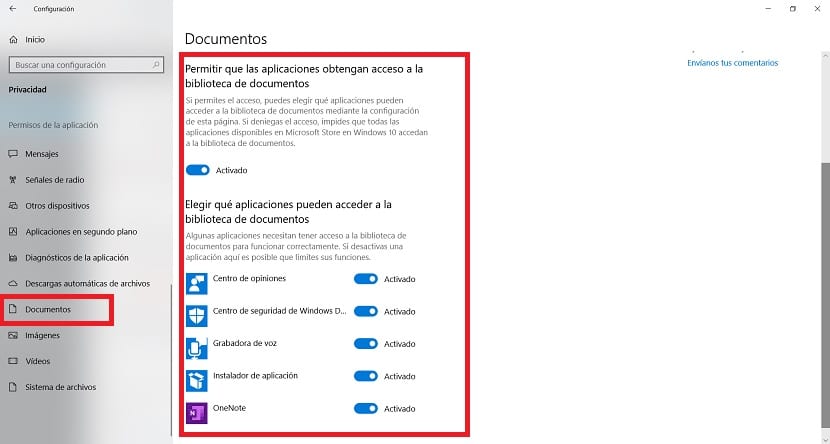
I detta avsnitt ges vi möjligheten att anpassa åtkomst till det dokumentbiblioteket. Det första du ska göra är att aktivera den här möjligheten med hjälp av strömbrytaren som vi har på skärmen. Så när vi har aktiverat detta har resten av användarna redan tillåtelse att ha denna åtkomst, förutom applikationer. Då kan vi konfigurera allt efter eget tycke.
Eftersom vi kan välja vilka Windows 10-applikationer vi vill ha sådan åtkomst. Om det finns något som vi inte vill, måste vi bara avmarkera det. Det som är bra är att vi kan göra detta individuellt med var och en av dem. Så processen är enkel och är helt personlig.
När vi är klara kan vi gå ut nu dessa ändringar har registrerats i Windows 10. Det är en enkel funktion att konfigurera och det kan vara mycket användbart om datorn delas med andra människor. Om ett par minuter är det klart.